服务器类型探测是一个复杂但非常重要的过程,它涉及到多种方法和技术,下面将详细介绍几种常见的服务器类型探测方法:

1、 HTTP响应头分析
原理 :每个网站在向浏览器发送响应时,都会包含一个HTTP响应头,通过查看这个响应头,可以获取一些服务器类型的信息。
操作 :使用浏览器的开发者工具(如Chrome的开发者工具)或命令行工具(如curl),发送HTTP请求并查看响应头中的字段,响应头中可能包含“Server: Apache/2.4.41 (Unix)”,这表明该服务器为Apache,版本为2.4.41。
2、 特定请求与响应分析
原理 :某些Web服务器在接收到特定类型的请求时,会在响应中泄露其身份信息,尝试请求不存在的资源或发送畸形的HTTP请求,观察服务器返回的错误页面或响应码,有时能间接推断出服务器类型。
注意 :这种方法需要一定的经验和技巧,且随着服务器版本的更新,其有效性可能发生变化。
3、 利用工具与脚本
原理
:网络上有许多成熟的工具和脚本可用于探测Web服务器类型,如、、
Wappalyzer
等,这些工具通过发送精心设计的请求序列,并分析响应数据,能够快速准确地识别出服务器类型及版本信息。
操作 :下载并安装相应的工具,按照工具的使用说明进行操作即可,使用扫描目标网站的开放端口,并根据开放的端口推测服务器的类型。
4、 DNS记录与WHOIS查询
原理 :虽然DNS记录和WHOIS查询本身不直接提供Web服务器类型的信息,但它们可以帮助了解网站的托管服务提供商或域名注册信息,有时,这些信息可以作为间接线索,引导进一步的安全研究或服务器类型推测。
操作 :使用在线WHOIS查询工具(如who.is、ip.cn等)输入网站的域名进行查询。
5、 查看网站的错误页面
原理 :当访问一个不存在的页面时,网站会返回一个错误页面,这个错误页面可能包含一些服务器类型的信息,通过查看这个错误页面的源代码,可以找到关于服务器类型的一些线索。
注意 :不是所有服务器都会在其错误页面中泄露服务器类型信息。
6、 SSL证书分析
原理 :通过查看网站是否使用了SSL证书,也可以推测服务器的类型,共享主机和虚拟私有服务器(VPS)使用的是共享SSL证书,而独立服务器则经常使用自签名或购买的专属SSL证书。
操作 :在浏览器中查看网站的SSL证书详情,分析证书的颁发者和使用者信息。
7、 网络流量分析
原理 :通过捕获和分析网络流量,可以识别出服务器使用的协议和端口号,从而推测服务器的类型。
注意 :这种方法需要专业的网络分析工具和技能。
8、 默认页面或提供者页面
原理 :有些Web服务器在默认情况下会显示一个特定的提供者页面,显示服务器的类型和版本号,可以直接访问目标服务器的根目录或特定路径,查看是否存在这样的页面。
注意 :不是所有服务器都会保留默认的提供者页面。
9、 跨站脚本漏洞(XSS)
原理 :如果目标服务器存在XSS漏洞,可以通过注入特定的脚本来获取服务器的类型和其他信息。
注意 :这种方法需要较高的技术水平和道德约束。
以下是根据以上内容整理的表格:
| 方法 | 原理 | 操作 | 注意 |
| HTTP响应头分析 | 查看HTTP响应头中的字段 | 使用浏览器开发者工具或命令行工具发送HTTP请求并查看响应头 | 简单直接,但可能被伪造 |
| 特定请求与响应分析 | 发送特定请求并观察响应 | 构造特定请求并发送到目标服务器,观察响应 | 需要经验和技巧,有效性可能变化 |
| 利用工具与脚本 | 使用专业工具自动探测 | 下载并安装工具,按照说明操作 | 提高探测效率,减少人为错误 |
| DNS记录与WHOIS查询 | 查询网站的托管服务提供商或域名注册信息 | 使用在线WHOIS查询工具输入域名进行查询 | 提供间接线索,需进一步分析 |
| 查看网站的错误页面 | 分析错误页面中的服务器类型信息 | 访问不存在的页面并查看错误页面源代码 | 不是所有服务器都会泄露信息 |
| SSL证书分析 | 通过SSL证书推测服务器类型 | 在浏览器中查看SSL证书详情 | 提供辅助信息,但不完全准确 |
| 网络流量分析 | 捕获和分析网络流量 | 使用专业网络分析工具捕获流量并分析 | 需要专业技能和工具 |
| 默认页面或提供者页面 | 访问服务器的默认页面或特定路径 | 直接访问目标服务器的根目录或特定路径 | 不是所有服务器都保留默认页面 |
| 跨站脚本漏洞(XSS) | 利用XSS漏洞获取服务器信息 | 注入特定脚本并执行 | 需要高级技术和道德约束 |
服务器类型探测是一个涉及多种方法和技术的复杂过程,每种方法都有其独特的优势和局限性,因此在实际操作中通常需要结合多种方法来提高探测的准确性和可靠性,需要注意的是,在进行服务器类型探测时应遵守相关法律法规和道德规范,不得侵犯他人的隐私和权益。
各位小伙伴们,我刚刚为大家分享了有关“ 服务器类型探测 ”的知识,希望对你们有所帮助。如果您还有其他相关问题需要解决,欢迎随时提出哦!
nGrinder到底怎么样用来测web服务器的性能,没用过完全不懂
利用一些软件吧,可用来进行Web压力测试的工具有很多,比如微软的WebAppliCationStress、Linux下的siege、功能全面的Web-CT等等,这些都是非常优秀的Web压力测试工具。 一、Siege一款开源的压力测试工具,可以根据配置对一个WEB站点进行多用户的并发访问,记录每个用户所有请求过程的相应时间,并在一定数量的并发访问下重复进行。 官方:100clients,=pages/min,bytes/sec.#运行结果显示Requests:8042susceed,0failed.三、WebApplicationStressTool这是由微软的网站测试人员开发的专门用来进行实际网站压力测试以一套工具。 透过这套功能强大的压力测试工具,管理人员可以在网站实际上线之前先网站进行如同真实环境下的测试,以找出系统潜在的问题,对系统进行进一步的调整、设置工作。
请问RPC服务器不可用是什么意思?
楼主应对情况做出更加具体的描述,以待更好地解决此问题,下面是一般情况下解决此类问题的方法,您可以尝试看能不能解决: 症状 在执行下列任一基于服务器的任务时,可能收到“RPC server is unavailable(RPC服务器不可用)”错误信息: • 复制 • Winlogon • 启用受信任的关系 • 连接到域控制器 • 连接到受信任的域 • 用户身份验证 注意:在成员服务器上运行 Dcpromo 时也可能出现“RPC server is unavailable”错误。 如果只有一台 DC,并且该 DC 的网卡上没有启用文件和打印机共享,则会发生此问题。 原因 下列任一原因均可导致发生此问题: • 可能未启动 RPC 服务。 • 无法解析 DNS 或 NetBIOS 名称。 • 无法建立 RPC 通道。 解决方案 要解决此问题,请按照下列步骤操作: 1. 单击开始,单击运行,在打开框中键入以下命令行,然后单击确定: net start rpcss 进行测试,查看这是否解决了问题。 如果仍然出现此问题,则继续执行下一步。 2. 单击开始,指向程序,指向附件,然后单击命令提示符。 3. 在命令提示符处,键入 ping serverName,其中 servername 是要测试其连接的服务器、NetBIOS、DNS 或 GUID 名称。 如果其中的一台计算机存在连接问题,请与网络管理员联系以解决问题。 如果仍然出现此问题,则继续执行下一步。 4. 使用 Microsoft Windows 支持工具(包含在 Windows CD-ROM 上)中包含的 Netdiag 工具确定域控制器是否正常工作。 可以使用 MSRPC、DNS、NBT、LDAP 或 TCP 协议执行网络跟踪。 如果域控制器存在问题,请与网络管理员联系以解决问题。 如果仍然出现此问题,则继续执行下一步。 5. 使用 Windows 支持工具中包含的 Netdom 工具验证网络信任关系,然后重置或建立到服务器的连接。
本地连接dns缓存无法修复怎么办?
修复网络连接时出现DNS缓存无法清除的问题, 1遇到这种情况,我们能采取的最简单手段是刷新DNS,也就是删除 DNS 解析器缓存中的条目。 点击“开始”-“运行”-输入cmd并点击“确定”,在命令提示符窗口中键入:ipconfig /flushdns2如果上面不行的话,在系统服务里把DNS Client和DHCP client两个服务组件启动针对网络剪刀手 网络执法官 网络特工 等arp欺骗的攻击 ,可以用网卡修复操作中的清除arp缓存,可以用cmd命令中的 arp -d命令有一个好的办法是在按键精灵中写一个脚本如下:VBS Set Oshell = CreateObject()VBS cmd /c arp -d, vbHideVBS Set Oshell = NothingVBS End SubDelay 1000这个就是每隔1秒清除一次arp缓存,可以自己调整延时!!通过IPConfig提供的信息,可以确定存在于TCP/IP属性中的一些配置上的问题。 例如使用“IPConfig /all”就可以获取主机的详细的配置信息,其中包括IP地址、子网掩码和默认网关、DNS服务器等信息。 通过所获知的信息,可以迅速判断出网络的故障所在。 例如子网掩码为0.0.0.0时,则表示局域网中的IP地址可能有重复的现象存在;如果返回的本地 IP地址显示为169.254.*.*,子网掩码为255.255.0.0,则表示该IP地址是由Windows XP的自动专用IP寻址功能分配的。 这意味着TCP/IP未能找到DHCP服务器,或是没有找到用于网络接口的默认网关。 如果返回的本地IP地址显示为 0.0.0.0,则既可能是DHCP初始化失败导致IP地址无法分配,也可能是因为网卡检测到缺少网络连接或TCP/IP检测到IP地址有冲突而导致的。 众所周知每台计算机要想正常上网需要有一个地址,这个地址就是我们常说的IP地址。 在实际工作中身为网络管理员的我们如何有效的管理这些IP地址呢?为每台计算机设置对应的IP地址,子网掩码,网关地址,DNS地址等网络参数的话固然是可以的,但是非常的烦琐,工作量大不说,在实际应用中很可能经常会出现冲突的现象。 我们如何有效的分配这些网络参数呢?DHCP服务可以帮我们大忙,通过将DHCP服务配置在专业的服务器上,然后为网络中所有普通客户机分配IP等信息是件效率非常高的工作。 不过DHCP在为我们网络管理提供便利的同时也带来了一些问题。 例如网络带宽受影响,客户机经常无法获得正确的地址信息,甚至是无法获得任何信息。 其实这些故障我们都可以按照一定的规律去解决的,今天就由笔者为各位IT168的读者全面介绍排查 DHCP故障的方法。 一、概念篇:在介绍排查DHCP故障之前首先为大家阐明几个概念性的东西,只有理论上充实了,才能更好的理解下面介绍的故障排除的思路。 第一:DHCP服务能够提供什么数据?DHCP服务不是万能的,他只能提供网络层相关的参数,例如IP地址,MASK地址,网关地址,WINS与DNS服务器地址等。 对于更低层的地址,诸如MAC地址等信息是无法提供的。 MAC地址是烧录在计算机网卡中的。 第二:多台DHCP服务器是否可以同时运行?DHCP服务器是通过广播包向客户机发送网络信息的,因此如果同一个网络中确切的说是同一个广播域中存在多台DHCP服务器的话,就会出现各个服务器提供各自的网络信息,这样就造成网络中广播数据包的冲突。 客户机不知道该接受哪台DHCP服务器发来的信息。 因此微软公司设置默认情况下同一个广播域网络中只能存在一台DHCP服务器,后设置建立或启用的DHCP将无法工作。 第三:租约是什么?在配置DHCP服务器过程中会设置租约的天数,那么什么是租约呢?在DHCP服务器将网络信息分配数据包发给客户机后会收到客户机发回的答复数据包,接着DHCP服务器会将已经分配出去的IP地址与从客户机接收到的该计算机MAC地址建立一个对应关系,并把这个对应关系保存在DHCP服务器的租约池中。 为什么需要这个租约池呢?一方面为下次分配网络参数信息提高了速度。 不过如果该MAC地址对应条目的客户计算机被移到其他地方或者MAC地址发生了改变的话,如果上面建立的对应关系一直保存在DHCP服务器的租约池中就会造成可用的IP地址数量越来越少,很多有效的地址被无效的MAC占用,因此微软引入了租约这个概念。 通过租约我们可以强制每隔一段时间将DHCP服务器的租约池中保存的对应条目全部清空,从而防止了非法MAC地址霸占合法IP的现象,
希望对你有帮助。













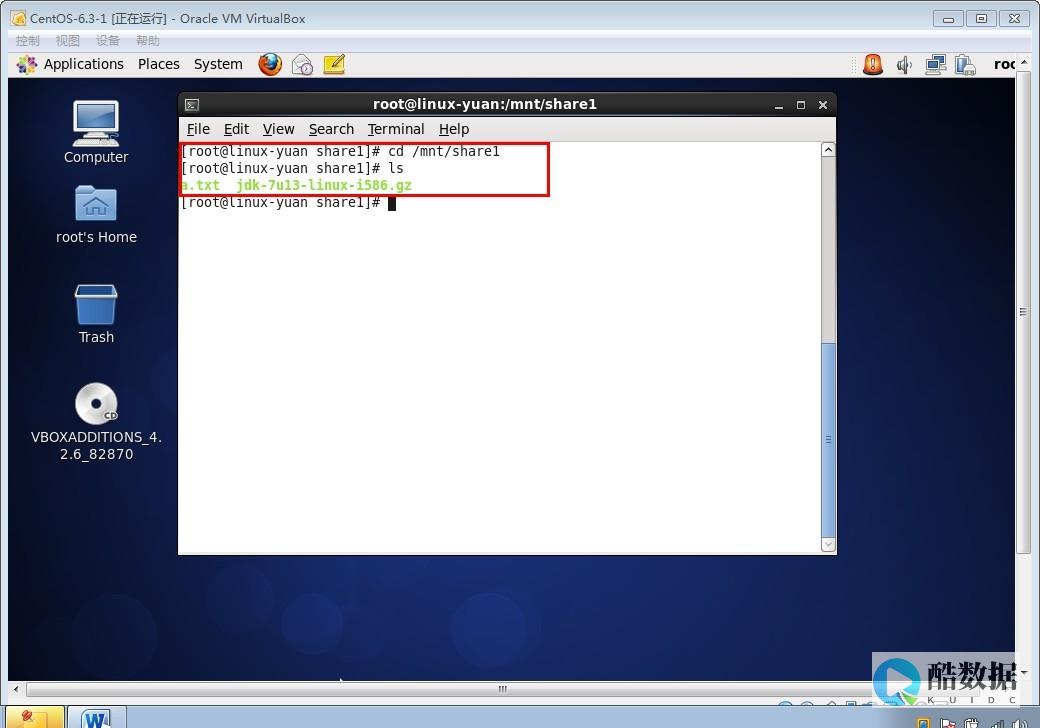
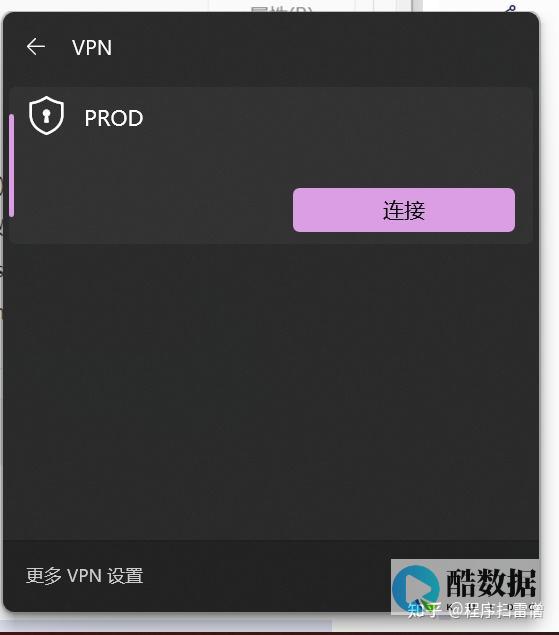
发表评论